
- Beetekno ile tüm teknoloji gelişmelerinden anında haberdar olmak için uygulamamızı indirip bildirimlerinizi açmayı unutmayın!

Sitemize üye olarak beğendiğiniz içerikleri favorilerinize ekleyebilir, kendi ürettiğiniz ya da internet üzerinde beğendiğiniz içerikleri sitemizin ziyaretçilerine içerik gönder seçeneği ile sunabilirsiniz.
Sitemize üye olarak beğendiğiniz içerikleri favorilerinize ekleyebilir, kendi ürettiğiniz ya da internet üzerinde beğendiğiniz içerikleri sitemizin ziyaretçilerine içerik gönder seçeneği ile sunabilirsiniz.
Üyelerimize Özel Tüm Opsiyonlardan Kayıt Olarak Faydalanabilirsiniz
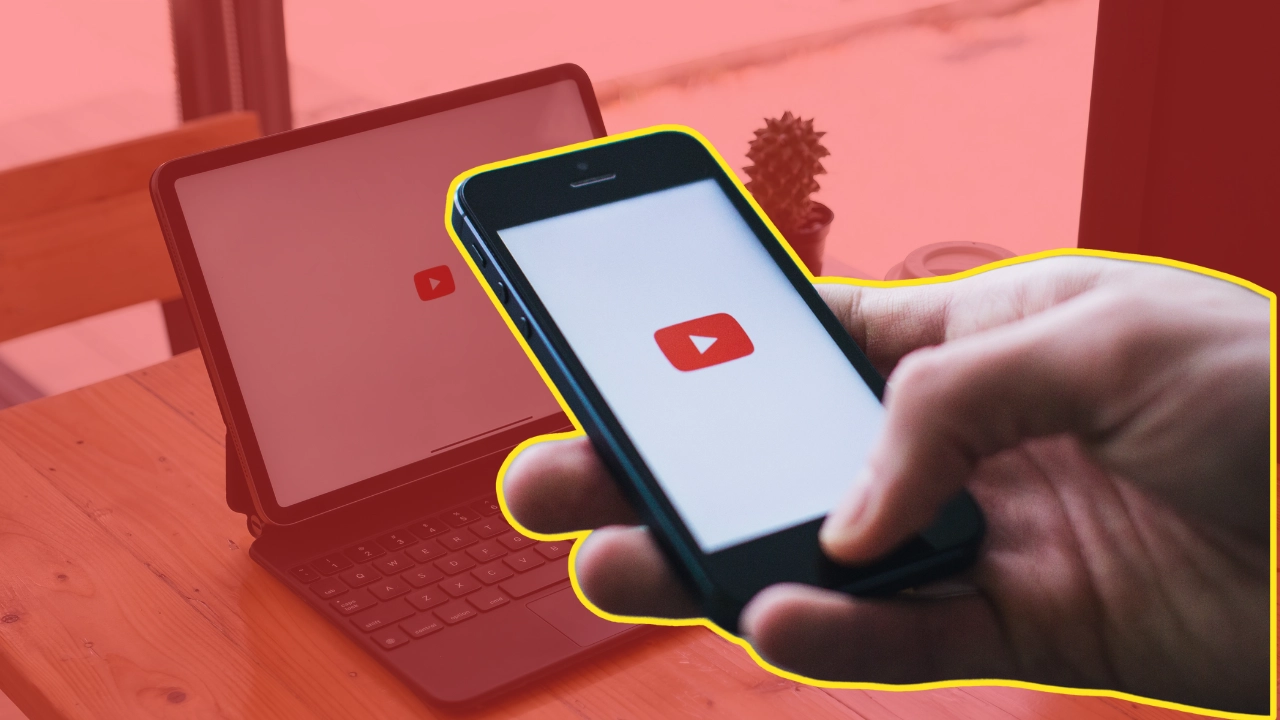
YouTube, iPhone’dan Doğrudan Video Yüklemeyi Geri Getirdi
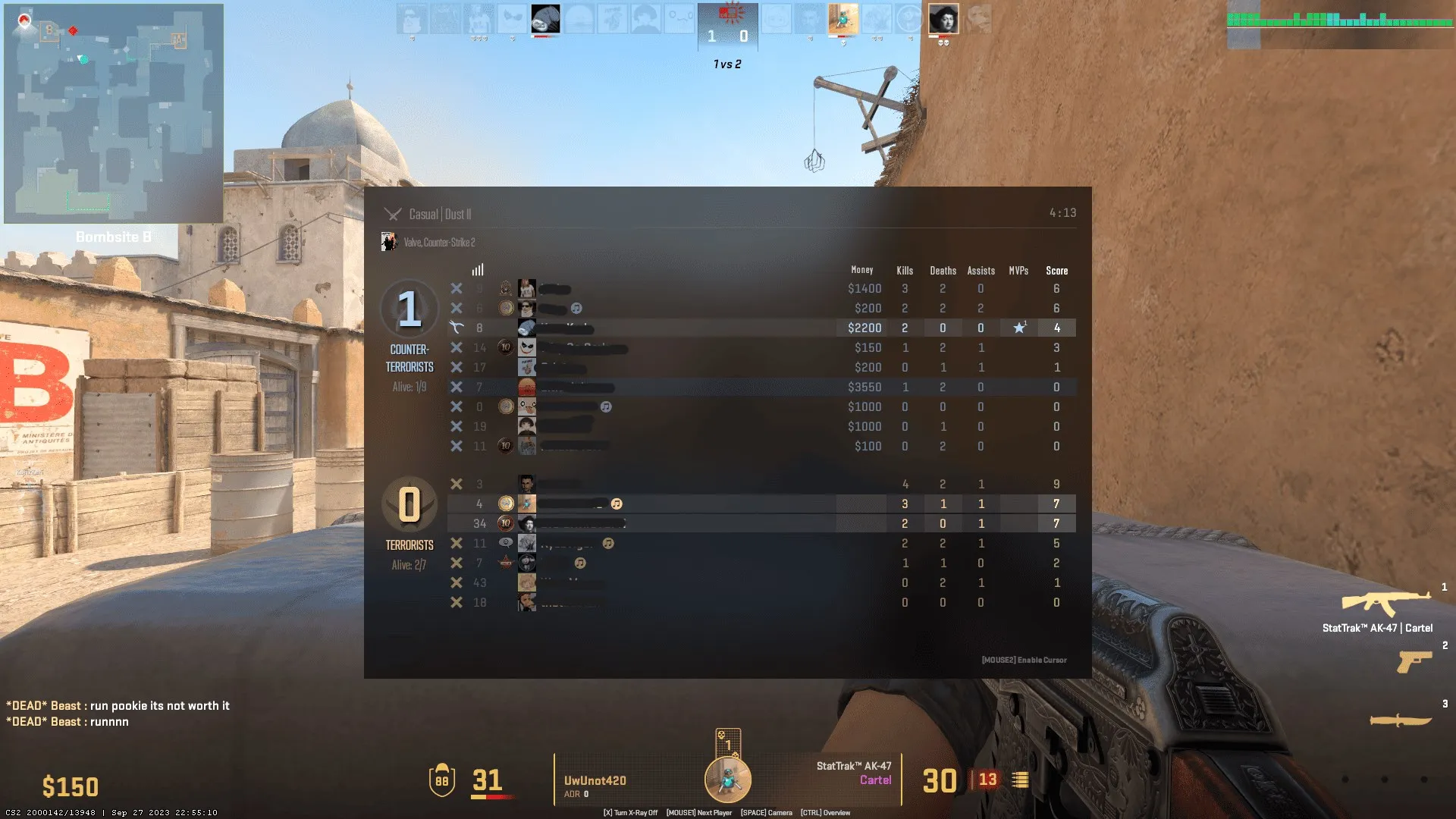
Counter-Strike: Global Offensive (CS:GO) gibi hızlı tempolu rekabetçi bir oyunda, FPS (Frame Per Second – Saniye Başına Kare) değeri oyunun performansı açısından kritik öneme sahiptir. Yüksek FPS, daha akıcı bir oyun deneyimi sağlarken, düşük FPS oyunda gecikmelere neden olabilir ve performansınızı olumsuz etkileyebilir. Bu yazıda, CS:GO’da FPS değerlerinizi nasıl görüntüleyeceğinizi ve performansı artırmak için yapmanız gerekenleri detaylı bir şekilde açıklıyoruz.
İçindekiler
ToggleCS:GO’da FPS değerlerini görmek oldukça kolaydır. Oyuncular, oyunun yerleşik özelliklerini veya ek yazılımları kullanarak FPS bilgilerini anında kontrol edebilir.
CS:GO’da FPS değerini görüntülemenin en yaygın yolu oyun konsolunu kullanmaktır. İşte adım adım nasıl yapacağınız:
net_graph 1
Net_graph Komutunun Ek Özellikleri:
Steam’in yerleşik FPS gösterme özelliği sayesinde ek bir yazılım veya komut kullanmanıza gerek kalmaz. Bu yöntemi şu şekilde kullanabilirsiniz:
FPS değerinizi kontrol etmek için üçüncü taraf yazılımları da kullanabilirsiniz. İşte en popüler araçlar:
FPS değeriniz düşükse, oyununuzda gecikme veya takılma sorunları yaşayabilirsiniz. İşte FPS artırmak için bazı ipuçları:
Oyunun grafik ayarlarını düşürmek, FPS’yi artırmanın en kolay yoludur. CS:GO Ayarları > Video menüsüne giderek şu ayarları değiştirin:
Daha düşük bir çözünürlük seçerek FPS değerlerinizi artırabilirsiniz. Örneğin, 1920×1080 yerine 1280×720 çözünürlükte oynamayı deneyebilirsiniz.
Oyun sırasında gereksiz arka plan uygulamalarını kapatarak sistem kaynaklarını serbest bırakabilirsiniz. Görev Yöneticisi’ni kullanarak (Ctrl + Shift + Esc) RAM ve CPU kullanımını kontrol edin.
5. Başlatma Seçeneklerini Ayarlayın
CS:GO’nun başlatma seçeneklerini optimize ederek FPS değerlerinizi artırabilirsiniz.
-novid -high -threads 4 -nod3d9ex -nojoy +fps_max 300
Not: “Threads” kısmındaki rakamı işlemcinizin çekirdek sayısına göre düzenleyin.
Eğer düşük FPS sorununuza rağmen yukarıdaki çözümler işe yaramıyorsa, sistem donanımınızı yükseltmeyi düşünebilirsiniz.
CS:GO’da FPS görmek, oyun içi performansı kontrol etmek ve daha akıcı bir oyun deneyimi için gereklidir. Yukarıda paylaşılan yöntemlerden biriyle FPS değerlerinizi görüntüleyebilir ve düşük FPS sorunlarıyla karşılaşırsanız önerilen optimizasyon ipuçlarını uygulayabilirsiniz.
Harekete Geçin: Konsol komutlarını deneyerek FPS’nizi hemen kontrol edin ve performansınızı artırmak için ayarları optimize edin! 😊








Yorum Yaz